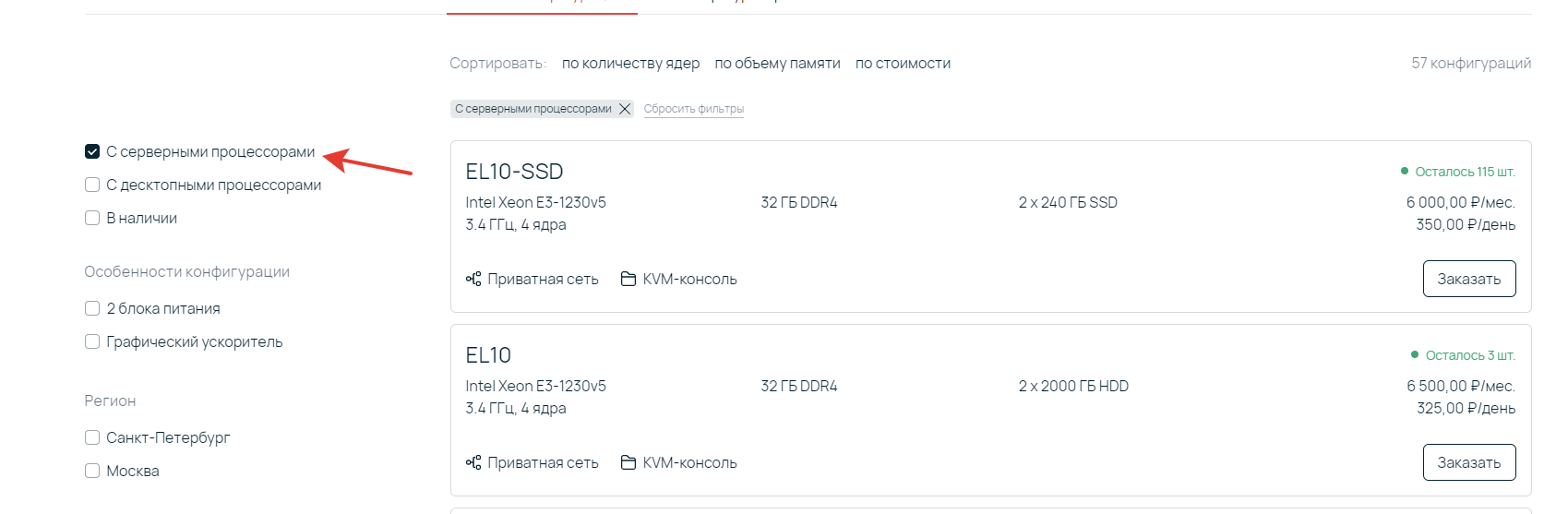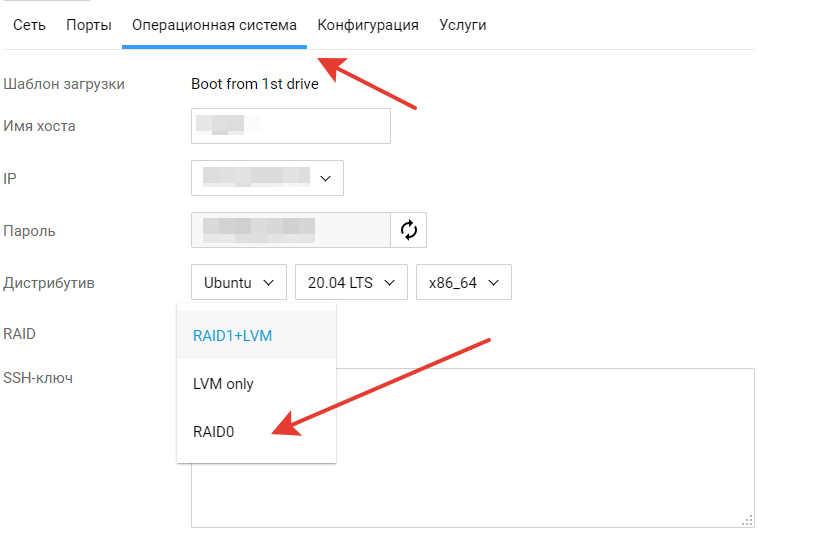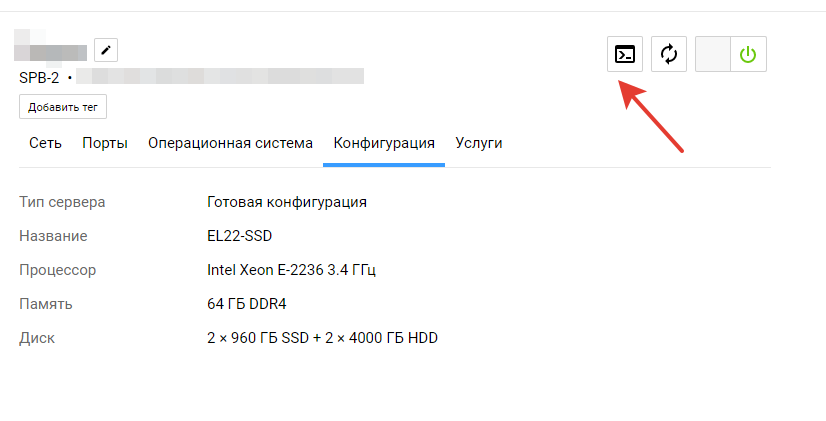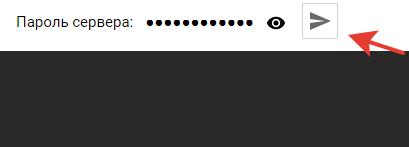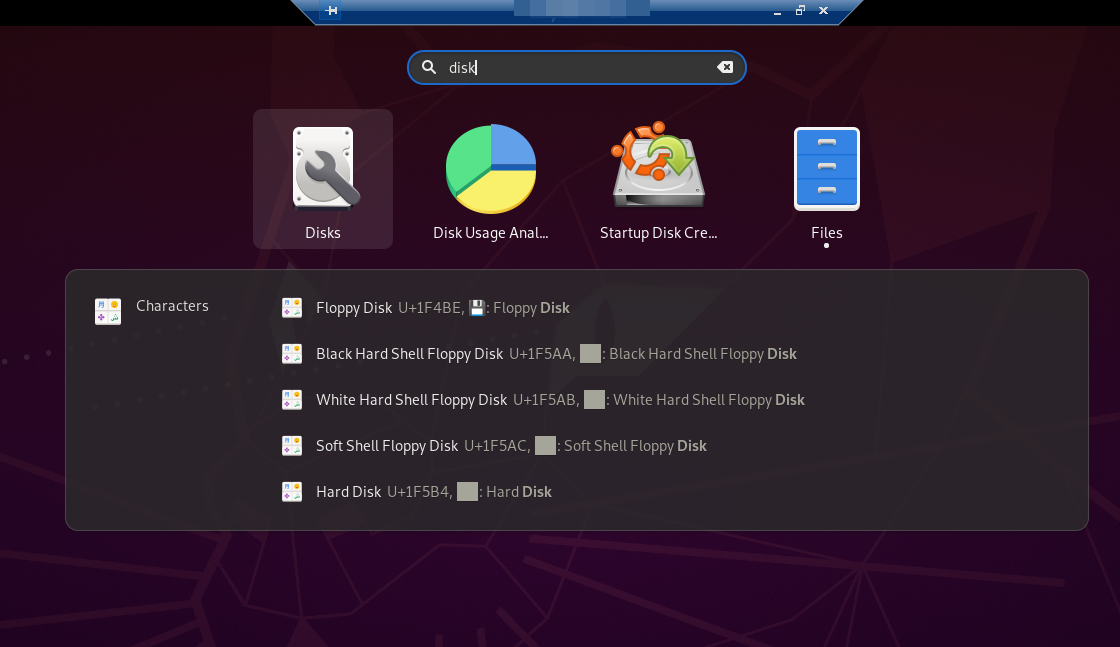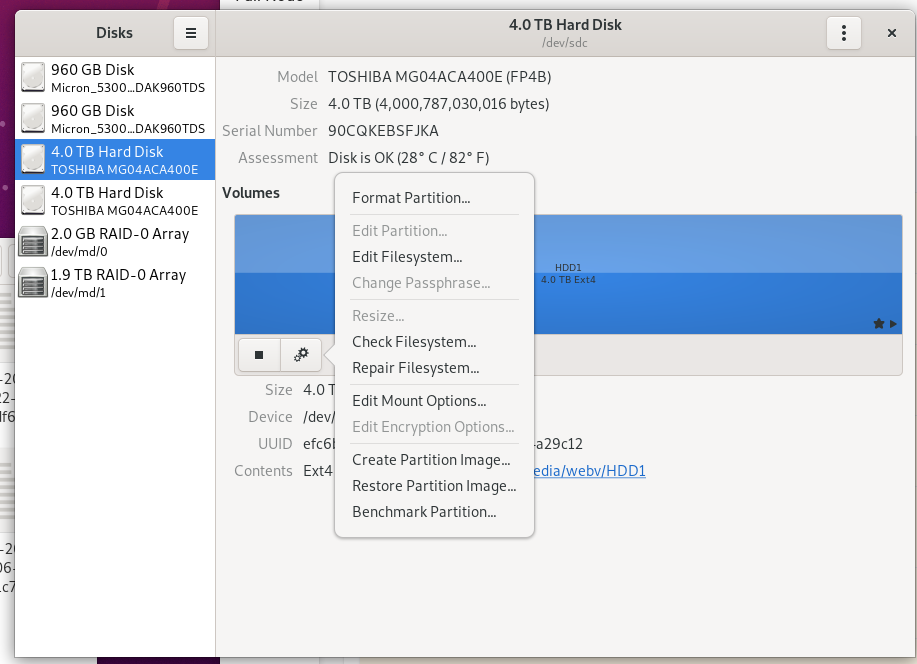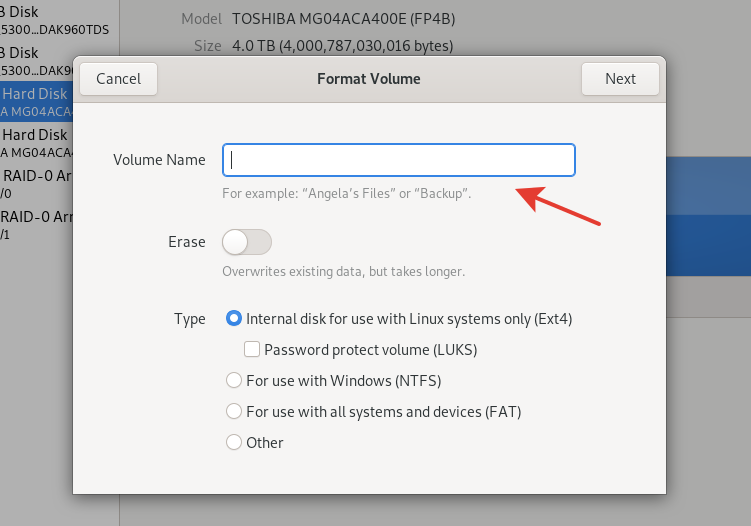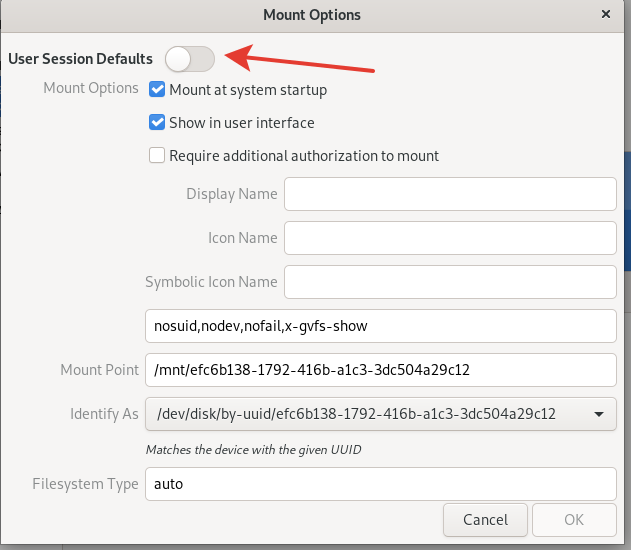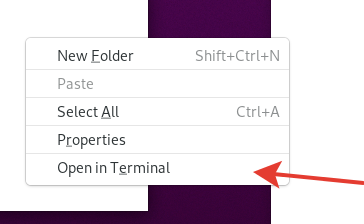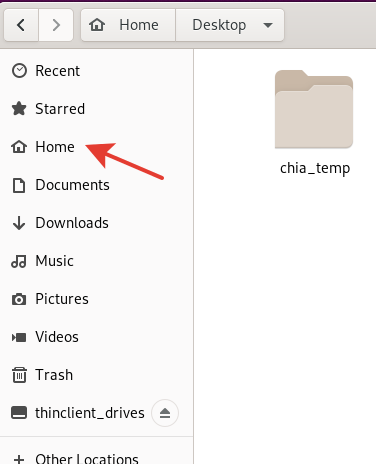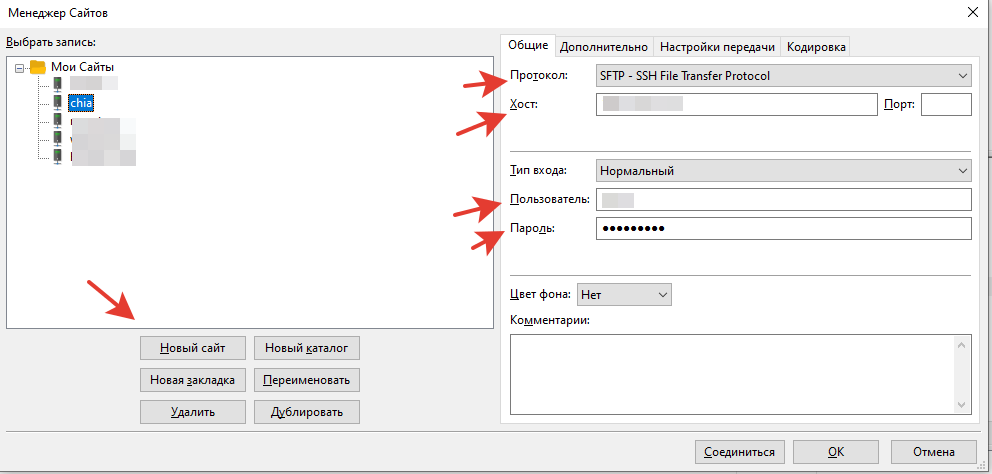- Настройка CHIA майнинга на серверах
- Устанавливаем графическую оболочку
- Устанавливаем XRDP
- Создаем нового пользователя
- Перезагружаемся
- Настройка Chia и дисков
- Скачиваем готовые плоты
- Как майнить на VPS-сервере?
- Кратко о майнинге
- Арендуем или создаем свой VPS-сервер
- Создаем аккаунт
- Производительные VDS с минимальным steal time – 15 дней бесплатно
- Подключаемся к своему VPS
- Windows
- macOS или Linux
- Превращаем сервер в «машину» для майнинга
- Запускаем процесс майнинга
- Немного о майнинге на базе VPS
- Есть ли в этом практический смысл?
- Можно ли заработать с майнинга на сервере?
Настройка CHIA майнинга на серверах
Доброго времени суток всем!
И так сейчас NVMe дорогие да и если у вас не крепко много мощностей то покупать подобные девайсы не сильно считаю рациональным.
Можно это все дело делать на удаленном сервере и скачивать готовые плоты, при этом платить посуточно.
Для начала нам собственно говоря надо тот самый сервер, я его нашел у хостера https://selectel.ru/. Не знаю сколько останется их в продаже после данной публикации, надеюсь что хватит всем. Первым делом регистрируемся у этого хостера на стайте. После идем выбирать себе сервер на странице https://selectel.ru/services/dedicated/. Лично у меня https://selectel.ru/services/dedicated/config/?uuid=00854a0e-275e-58c8-9f3e-b6d56694687d — на момент написания статьи их там свободно 8-мь штук.
Если Вы будете их искать через фильтр то ставьте галочку «С серверными процессорами»
Дальше нажимаем на заказать (операционная система Ubuntu 20.04 LTS x86_64) проходим все круги ада с оплатой, тут Вам необходимо будет пополнить счет на перед, при оплате посуточно лучше оплачивайте с запасом.
После переходим на страницу серверов https://my.selectel.ru/servers/ и ожидаем активации сервера, когда сервер активируется и система установится необходимо будет переустановить ее при этом в разделе RAID надо будет выставить RAID 0. Для этого переходите в раздел «Операционная система», нажимаете «Изменить конфигурацию ОС» и делаете все как на скрине:
Еще раз ждем установку переходим в консоль:
После того как консоль откроется необходимо будет залогинится используя логин root и пароль который можно будет скопировать вверху на странице терминала:
CTRL + C (копировать), CTRL+V (вставить) — работают))
Когда Вы залогинились начинаем танцевать с бубном)
Устанавливаем графическую оболочку
Для установки этих компонентов потребуется обновить все пакеты в системе. Для этого необходимо открыть терминал и выполнить команды:
sudo apt-get update
sudo apt-get upgrade -y
Это может занять какое-то время.
На следующем этапе предстоит установить графическую оболочку. Для этого в том же терминале надо выполнить команды и перезагрузить сервер:
sudo apt install ubuntu-desktop
Устанавливаем XRDP
Для установки удаленного доступа на ваш сервер Ubuntu необходимо выполнить команды:
sudo apt-get install xrdp
sudo systemctl enable xrdp
sudo ufw allow 3389/tcp
sudo /etc/init.d/xrdp restart
Создаем нового пользователя
Перед началом работы необходимо создать пользователя в системе, отличного от root. Из под root Chia не будет работать.
sudo adduser название_пользователя
Далее потребуется ввести пароль для нового пользователя, добавить дополнительную информацию (она не обязательна, можете просто Enter нажимать все время) и выполнить команду (для добавления созданного пользователя в группу администраторов sudo):
sudo usermod -aG sudo название_пользователя
Перезагружаемся
После перезагрузки на сервере заработает только что установленная графическая оболочка.
Настройка Chia и дисков
На Windows нажимаем Win + R — пишем mstsc в окне вписываем ip вашего сервера и нажимаем подключиться, после вводите логин и пароль который вы создавали во время настройки через консоль.
У вас откроется окно логина в Ubuntu вводите еще раз пароль, проходите инициализацию (все по дефолту) и вы в системе)
Теперь перейдем у настройке дисков. У Вас будет два диска которые надо будет отформатировать и задать что б они монтировались при входе в систему
Для этого нажимаем Win + Tab (либо меню в верхнем левом углу), в появившемся пространстве в окне «Type to search» пишите «Disk» и открываете найденную программу.
Сразу предупреждаю будет подвисать не пугайтесь тут надо будет набраться терпения.
Выбираем необходимый Вам диск у меня это 2х 4Tb диска и по очереди каждому делаем форматирование «Forma Partition» и после форматирования выставляете настройки подключения «Edit Mount Options»
После всех подтверждений и ввода пароля нажимаем на иконку play (рядом с шестеренкой) заходим еще раз в меню и меняем настройки подключения диска:
Повторяем процедуру для второго диска.
Далее открываем Firefox — Win + Tab (либо меню в верхнем левом углу) — слева в меню Вы увидите иконку браузера, в браузере вписываете адрес: http://download.chia.net/latest/x86_64-Ubuntu-gui — нажимаете «сохранить в папку», после скачивания открываете папку с загрузками выделяем скачанный файл нажимаем F2 копируем имя полностью!, после правым кликом в свободном поле в меню выбираете «Open in Terminal»:
В окне терминала пишете команду
sudo dpkg -i «имя файла»
После установки если Вы хотите наблюдать за статусом системы устанавливаем htop:
sudo apt install htop
Окно терминала на закрываем, переходим в файловом менеджере в раздел Home, после папку Desktop и создаем там папку «chia_temp» — ее будем в последствии указывать как temp папку для плотинга.
Когда папку сделали переходим в окно терминала и пишем команду для перезагрузки.
После перезагрузки системы дайте минут 5-ть ему (статус можно будет смотреть в окне терминала хостинга где мы проводили начальную установку), еще раз заходим через удаленный рабочий стол (Win + R (либо меню в верхнем левом углу) — команда «mstsc» если вдруг закрылось окно). Нажимаем Win + Tab(либо меню в верхнем левом углу) в поиске пишем «Chia» — ну а дальше я думаю все знают уже что делать)
Для мониторинга системы Win + Tab (либо меню в верхнем левом углу) в поиске пишем «Terminal» в терминале команду «htop».
Скачиваем готовые плоты
Для скачивания я использую FileZilla на форуме прочитал предложение качать через торрент тут уже кому как нравиться.
Устанавливаем открываем программу нажимаем CTRL + S.
В открывшемся окне «Новый сайт» -> «Протокол» как на скрине, Хост — ip сервера, Пользователь и Пароль то что Вы создавали, после «Ок» и подключаемся. После подключения выходите на уровень выше (в папках «…») и Ваши готовые плоты будут лежать в папке монтирования это будет либо «Media/имя_пользователя/имя_диска» либо «mnt/»
Источник
Как майнить на VPS-сервере?
Домашний майнинг уже вроде не в моде, но о нем продолжают спрашивать. Люди все еще хотят попробовать озолотиться или хотя бы познакомиться с технологией. В этом материале поговорим о том, как превратить удаленный сервер в машину по добыче криптовалюты, зачем это нужно и стоит ли игра свеч вообще.
Кратко о майнинге
Термин «Майнинг» на русском языке возник как англицизм от Mining, что переводится как «Добыча полезных ископаемых». Это слово выбрано не случайно, так как добыча цифровых ресурсов во многом похожа на добычу природных своим окончательным результатом — получением финансовой выгоды или средств ее достижения.
Технически майнинг устроен как длинная серия компьютерных вычислений с перебором параметров в поиске хеша с заранее указанными свойствами. Это долгий и ресурсоемкий процесс, за который добытчики получают вознаграждение.
Майнеры могут рассчитывать на прибыль в виде криптовалюты. Впоследствии ее можно обменять на реальные деньги или использовать для оплаты на сайтах, где принимают биткоин и другие цифровые валюты.
Арендуем или создаем свой VPS-сервер
Второй способ я оставляю исключительно как вариант. Описывать здесь процедуру создания собственного удаленного сервера я не буду. Знаете, как это сделать? Круто. Дерзайте.
Для тех, кто не знает, буду рассказывать, как арендовать уже существующий VPS и на нем заниматься всякой вакханалией в духе добычи криптовалюты. Для примера возьму хостинг, который я использую на постоянной основе для собственных веб-приложений и сайтов. То есть Timeweb. Самый топовый провайдер в РФ.
Создаем аккаунт
- Заходим на официальный сайт Timeweb и выбираем там раздел VPS/VDS.
- Выбираем тариф под собственные предпочтения (чтобы просто поиграть хватит любого базового, но если хочется хоть что-то добыть, лучше брать подороже) и нажимаем кнопку «Заказать» под его характеристиками.
- Заполняем регистрационные данные, выбираем операционную систему Ubuntu и переходим далее.
При желании можно оформить себе VPS на другом хостинге. Том же Digital Ocean. Я просто выбираю более удобный вариант. К тому же более бюджетный. Операционную систему тоже можно выбрать другую, если хочется, но команды в моей инструкции будут для Ubuntu.
После регистрации первые 10 дней Таймвэб можно использовать бесплатно. Через 10 дней придется пополнить счет на сумму, которая указана в характеристиках тарифного плана.
Производительные VDS с минимальным steal time – 15 дней бесплатно
Дарим 15 дней на тарифе Scarlett! Закажи VDS, внеси платеж от 50 рублей и активируй промокод hosting2go15.
Подключаемся к своему VPS
Теперь надо соединиться с VPS, чтобы настроить на ней майнинг-утилиту.
Windows
В операционной системе Microsoft нет встроенных инструментов для подключения к удаленным компьютерам через SSH. Поэтому придется использовать стороннюю программу — PuTTY.
- Скачиваем и запускаем приложение PuTTY.
- Переходим во вкладку Session.
- В поле Host Name (or IP address) вводим адрес арендованного VPS.
Узнать IP-адрес можно в панели управления хостингом на главной ее вкладке в нижней части страницы. Например, я ввожу 89.223.127.80
- Переходим в подпункт меню Connection.
- Устанавливаем значение Seconds between keepalives (0 to turn off) на сотню или больше.
- Открываем вкладку Connection/SSH/Tunnels в меню слева.
- В плашке Source Port указываем цифры 3128.
- Кликаем по чекбоксам напротив слов Dynamic и Auto.
- Нажимаем на кнопку Open и оказываемся в своем VPS. Должна появиться командная строка.
macOS или Linux
В macOS для удаленного входа на виртуальный сервер на базе Linux не нужно стороннее программное обеспечение. Достаточно ввести одну команду во встроенном терминале и через утилиту SSH получить доступ к VPS.
Чтобы это сделать:
- Открываем поисковую систему Spotlight (Cmd + Пробел) или другую в зависимости от установленного дистрибутива Linux.
- Вводим туда слово «Терминал», а потом нажимаем Enter или кликаем по иконке приложения.
- Оказавшись в терминале, вводим команду в формате ssh имя пользователя@IP-адрес сервера.
Например, я ввожу ssh root@89.223.127.80, чтобы установить соединение с арендованным устройством.
- Система потребует подтвердить желание подключиться к введенному адресу. Вводим в терминал слово yes и жмем Enter. Тогда macOS (или Linux) добавит введенный IP-адрес в список доверенных.
- Потом VPS потребует ввести данные для авторизации. Их вам пришлет провайдер после регистрации. В письме будет логин и пароль, но в терминале нам нужен только второй.
Сразу отмечу, что пароль надо вводить вручную скопировать и вставить его не получится. Терминал просто отзовётся ошибкой permission denied и потребует авторизоваться заново. А еще во время ввода пароля на экране не будут отображаться точки или звездочки. Это нормально для unix-подобных систем. Придется вводить вслепую.
Все, можно управлять вашим VPS через командную строку.
Превращаем сервер в «машину» для майнинга
После подключения через SSH поочередно вводим команды из списка ниже. После каждой нажимаем Enter, чтобы их активировать. Выполнение каждой может занять какое-то время. Не спешите.
- sudo apt-get update -y && sudo apt-get install git -y make automake screen libcurl4-openssl-dev
- git clone https://github.com/wolf9466/cpuminer-multi
- cd cpuminer-multi
- ./autogen.sh
- CFLAGS=“-march=native” ./configure disable-aes-ni
- make
Запускаем процесс майнинга
Добыча криптовалюты — ресурсоемкая задача. Пытаться делать ее в одиночку бессмысленно. Поэтому желающие ее заполучить объединяются в группы, называемые «майнинг пуллами». Таким образом, пользователям удается собрать достаточное количество аппаратных ресурсов для получения хотя бы минимальной прибыли.
Один из таких — MinerGate. По сути, единственный не избыточно сложный метод присоединиться к майнерам. Через него мы как раз присоединимся к единомышленникам и начнем добывать криптовалюту.
- Заходим на сайт MinerGate.
- Вводим почтовый адрес.
- Затем пароль для учетной записи.
- Повторяем пароль.
- Соглашаемся с условиями работы ресурса.
- Нажимаем Sign Up & Start Mining.
Затем возвращаемся в терминал, где мы управляем нашим сервером и вводим в него команду:
screen -S miner ./minerd -a cryptonight -o stratum+tcp://xmr.pool.minergate.com:45560 -u Ваш почтовый адрес на сайте MinerGate -p x -t 1
Например screen -S miner ./minerd -a cryptonight -o stratum+tcp://xmr.pool.minergate.com:45560 -u miner-ot-boga@gmail.com -p x -t 1. Последний параметр -t 1 отвечает за количество потоков. Его можно поменять, если количество процессоров вашего VPS больше одного.
При успешном запуске в командной строке начнут появляться сообщения в духе:
> [2020-08-09 22:22:22] Stratum detected new block
> [2020-08-09 22:22:22] accepted: 1/1 (100.00%), 13.79 H/s at diff 25000.1 (yay. )
Это значит, что процесс пошел. Поздравляю.
Немного о майнинге на базе VPS
В него мало кто верит. Многие платформы вовсе запрещают. Использование выделенных серверов в этом случае более оправдано.
Есть ли в этом практический смысл?
Нет. Майнинг на VPS — это скорее развлечение. Или попытка разузнать побольше о том, как вообще работает добыча криптовалюты. Поэтому не стоит бросать свою работу и с виртуальным удаленным компьютером наперевес уходить в криптоинвесторы. Вероятность получить хоть какой-то весомый доход стремится к нулю.
Так что если вам просто интересно убить время таким нестандартным методом, то пожалуйста. Но на богатство рассчитывать не стоит. Разочарование в этих мыслях настигнет слишком быстро.
Можно ли заработать с майнинга на сервере?
Технически действительно можно:
- Накопить крохи за неделю-другую.
- Забрать свои монетки Monero.
- Конвертировать их в условный Bitcoin.
- А потом через Coinbase или другой кошелек вывести в реальную валюту.
Да. Но этот заработок сродни заработку на разгадывании капчи или классификации роликов на Яндекс.Толоке. Мало, затратно, неэффективно. Даже для пассивного заработка. Аренда VPS обойдется дороже.
Даже если взять самый дорогой VPS в Timeweb, то затраты на него будут несоизмеримы с заработком.
Сделаем в конфигураторе какую-нибудь безумную сборку в духе:
- 16 процессоров с тактовой частотой в пределах 2.42.8 ГГц.
- 32 Гбайта оперативной памяти.
- 100 Гбайт пространства на SSD-диске.
Такое будет стоить 18 тысяч рублей в месяц. В текущей ситуации быстро намайнить сумму, близкую к названной выше, не получится. Не удастся даже аренду покрыть. Потому это направление и не получило развитие.
Источник